
جدول المحتويات:
- مؤلف John Day [email protected].
- Public 2024-01-30 07:36.
- آخر تعديل 2025-01-23 12:53.

مرحبًا ، مرحبًا بك في Instructables. سأخبرك هنا كيف تصنع برنامجك الخاص. نعم ، إذا كانت لديك فكرة … لكنك تعرف التنفيذ أو مهتمًا بخلق أشياء جديدة ، فهذا من أجلك …….
المتطلب السابق: يجب أن يكون لديك معرفة أساسية ببايثون…. لول لا شيء من هذا القبيل ،
"لا يوجد شيء صعب في هذا العالم إذا حاولت"
باهتمام بسيط لجعل الأشياء يمكنك المضي قدمًا لبدء برنامجك. حتى أنا في البداية لم يكن لدي أي فكرة عن الثعبان.
علاوة على ذلك ، ككهربائي في البداية كنت خائفًا من الترميز. ببطء غيرت عقليتي.
إذا كنت مبتدئًا في البرمجة ، فابدأ باستخدام python مما يجعل منحنى سريعًا للتعلم ولأن الإخراج سريع جدًا ، فأنت متحمس جدًا للتعلم.
حسنًا ، دون إضاعة الكثير من الوقت ، يمكننا الانتقال إلى الموضوع.
هنا في هذا الدليل ، سأشارك فقط كيفية إنشاء واجهة مستخدم رسومية بسيطة باستخدام Python أيضًا كيفية تحويلها إلى برنامج باستخدام "exe" وليس كثيرًا باستخدام ترميز Python … يمكنك الرجوع إلى youtube أو udemy لتعلم دورة Python
يمكنك تثبيت python من هنا:
الخطوة 1: مقدمة إلى واجهة المستخدم الرسومية

أولاً ، نحتاج إلى بدء واجهة المستخدم الرسومية. لا شيء سوى واجهة مستخدم رسومية لجميع الرموز الخاصة بك.
هذا يعني أنك قد قمت بتشغيل البرنامج على سطر الأوامر وحصلت على الإخراج بنفس الطريقة. ولكن لجعل التعليمات البرمجية الخاصة بك تتفاعل مع المستخدم ، فإنك تحتاج إلى واجهة للتواصل.
يعد إنشاء واجهة المستخدم الرسومية باستخدام Python أمرًا سهلاً للغاية … لنبدأ
هناك العديد من الوحدات النمطية في Python والتي يمكنك استيرادها وترميزها واجهة المستخدم الرسومية. Tkinter هي واجهة المستخدم الرسومية المضمنة في Python ، وهي مثبتة مع برنامج python الخاص بك. أيضًا ، يمكنك أيضًا تجربة PyQT و Kivy (الأفضل للمنصات المشتركة ، أي يمكن استخدام نفس الكود في Python لإنشاء برنامج apk أو exe أو MAC)
هنا في هذه التعليمات ، سأستخدم Tkinter. الشيء البسيط في python هو أنه يمكنك استيراد ملفات python أخرى إلى ملفك ، بنفس الطريقة التي تحتاج إليها لاستيراد Tkinter python ، كما هو الحال مع # include في C.
من استيراد Tkinter * استيراد Tkinter استيراد tkMessageBox top = Tk () L1 = Label (top، text = "HI") L1.pack (side = LEFT) E1 = إدخال (أعلى ، bd = 5) E1.pack (الجانب = اليمين) ب = زر (أعلى ، نص = "مرحبًا" ،) B.pack ()
top.mainloop ()
التفسيرات:
هنا Tk () يشير إلى الفئة في
وحدة Tkinter نقوم بحفظ التهيئة إلى الأعلى ،
التسمية هي طريقة (تعمل كما في اللغات الأخرى) لطباعة نص ،
طريقة الإدخال لإنشاء إدخال فارغ و
الزر هو إنشاء زر ، بهذه البساطة…. أليس كذلك
حزمة هي المفتاح لحزم كل شيء من التخطيط…. أخيرًا ، تحافظ الحلقة الرئيسية على كل شيء مرئيًا حتى تغلق واجهة المستخدم الرسومية
الخطوة الثانية: بناء الآلة الحاسبة الخاصة بنا


لقد رأينا الآن واجهة مستخدم رسومية بسيطة مع الأزرار ، فلماذا تنتظر ، فلنبدأ في إنشاء آلة حاسبة بسيطة بأزرار.
ملحوظة:
يمكن أن يكون هناك عدد من الطرق لإنشاء الكود ، وهنا أقوم فقط بتوضيح الكود الذي هو أسهل بالنسبة لي
الخطوة الفرعية 1: إنشاء واجهة المستخدم الرسومية
قبل الانتقال إلى الكود ، يمكننا إنشاء واجهة مستخدم رسومية لتطبيق الآلة الحاسبة.
هنا سأستخدم زرًا واحدًا فقط وإدخالًا من 4 صفوف لسهولة الفهم.
وبالتالي ، قم بلصق نسخة بسيطة من كل ملصق وكل إدخال وزر أنشأناه للخطوة السابقة … لا داعي للذعر من طول الرمز …! هاها
من Tkinter استيراد * استيراد Tkinter استيراد tkMessageBox
top = Tkinter. Tk () L1 = Label (top، text = "My calculator"،).grid (row = 0، العمود = 1) L2 = Label (top، text = "Number 1"،).grid (row) = 1 ، العمود = 0) L3 = التسمية (أعلى ، نص = "الرقم 2" ،). الشبكة (الصف = 2 ، العمود = 0) L4 = التسمية (أعلى ، النص = "عامل التشغيل" ،). الشبكة (الصف = 3 ، العمود = 0) L4 = العنوان (الجزء العلوي ، النص = "الإجابة" ،). الشبكة (الصف = 4 ، العمود = 0) E1 = الإدخال (أعلى ، bd = 5) E1.grid (الصف = 1 ، العمود = 1) E2 = إدخال (أعلى ، bd = 5) E2.grid (صف = 2 ، عمود = 1) E3 = إدخال (أعلى ، bd = 5) E3.grid (صف = 3 ، عمود = 1) E4 = إدخال (أعلى ، bd = 5) E4.grid (الصف = 4 ، العمود = 1) B = الزر (أعلى ، النص = "إرسال" ،). الشبكة (الصف = 5 ، العمود = 1 ،)
top.mainloop ()
الخطوة الفرعية 2: الكود الرئيسي
هنا في حالتنا ما يجب أن يحدث … فقط بعد إدخال رقمين وتحديد العملية بينهما ، يجب طباعة الإجابة أو عرضها في إدخال الإجابة.
1.إرسال أمر الزر:
نحتاج إلى إعطاء الأمر للزر لاستدعاء طريقة تم تصميمها. لنرى…
B = زر (أعلى ، نص = "إرسال" ، الأمر = معالجة). الشبكة (الصف = 5 ، العمود = 1)
def proces (): number1 = Entry.get (E1) number2 = Entry.get (E2) عامل = Entry.get (E3)
لقد سميت هنا عملية الطريقة (الوظيفة) ، لذلك بعد الضغط على الزر ، ينتقل البرنامج ويقرع باب عملية الوظيفة بعبارات أبسط.
والوصول إلى هنا يعني الحصول على القيمة التي أدخلها المستخدم. أيضًا ، قمت بالتخزين في 3 متغيرات وهي الرقم 1 ، الرقم 2 ، المشغل
فقط لجعلها ذات مغزى ، حافظت على العملية ، يمكنك الاحتفاظ باسم الطريقة حسب رغبتك.
الخطوة 3: العملية

في هذه الخطوة ، نحتاج إلى معالجة المدخلات الواردة من المستخدم ،
ولكن بشكل افتراضي ، القيمة المتلقاة هي سلسلة.
فكيف يتم تحويله إلى عدد صحيح لإجراء الحساب …؟
لذلك لا داعي للقلق ، فهو بيثون وليس C أو C ++ للضغط على عقلك.
ما عليك سوى إدخال المتغير في int (متغير)
number1 = int (number1) number2 = int (number2)
ومع ذلك ، هناك مشكلة أخرى … كيف تحصل على قيمة عامل التشغيل (مثل + ، - * /) للعمل ؟؟؟
فقط قم بعمل عبارة if لكل وداخل قم بإجراء العمليات الحسابية.
number1 = int (number1) number2 = int (number2) إذا كان عامل التشغيل == "+": answer = number1 + number2 إذا كان عامل التشغيل == "-": answer = number1-number2 إذا كان عامل التشغيل == "*": answer = number1 * number2 إذا كان عامل التشغيل == "/": answer = number1 / number2
يتم الإشارة إلى String في python بواسطة "" هذا هنا في إذا كنا نتحقق من عامل السلسلة المتلقاة من المستخدم إلى السلسلة + ، - ، * / إلخ ، ونخزن النتيجة في متغير الإجابة.
الآن نحتاج أخيرًا إلى إرسال الإخراج إلى إدخال الإجابة ،
يتم ذلك عن طريق إدخال رمز.
Entry.insert (E4، 0، answer)
وهكذا أخيرًا يبدو الكود الخاص بنا كما يلي:
من استيراد Tkinter * استيراد Tkinter استيراد tkMessageBox def proces (): number1 = Entry.get (E1) number2 = Entry.get (E2) عامل = Entry.get (E3) number1 = int (number1) number2 = int (number2) إذا عامل التشغيل == "+": answer = number1 + number2 إذا كان عامل التشغيل == "-": answer = number1-number2 إذا كان عامل التشغيل == "*": answer = number1 * number2 if عامل التشغيل == "/": answer = number1 / number2 Entry.insert (E4، 0، answer) print (answer)
أعلى = Tkinter. Tk ()
L1 = Label (top، text = "My Calculator"،).grid (row = 0، العمود = 1) L2 = Label (top، text = "Number 1"،).grid (row = 1، العمود = 0) L3 = Label (top، text = "Number 2"،).grid (row = 2، العمود = 0) L4 = Label (top، text = "Operator"،).grid (row = 3، column = 0) L4 = تسمية (أعلى ، نص = "إجابة" ،).grid (صف = 4 ، عمود = 0) E1 = إدخال (أعلى ، bd = 5) E1.grid (صف = 1 ، عمود = 1) E2 = إدخال (أعلى ، bd = 5) E2.grid (الصف = 2 ، العمود = 1) E3 = الإدخال (أعلى ، bd = 5) E3.grid (الصف = 3 ، العمود = 1) E4 = الإدخال (أعلى ، bd = 5) E4.grid (الصف = 4 ، العمود = 1) B = الزر (أعلى ، النص = "إرسال" ، الأمر = عمليات). الشبكة (الصف = 5 ، العمود = 1 ،)
top.mainloop ()
رائع ، لقد نجحت في إنشاء رمز الآلة الحاسبة ……… !! انه وقت الاحتفال..
الخطوة 4: المحتويات الإضافية (الجزء الأول - معالجة استثناء مربع الحوار)


العنوان يبدو وكأنه شيء تقني….؟ بالتاكيد لن اقول لكم القصة لماذا …
ضع في اعتبارك أنك صنعت هذه الآلة الحاسبة وعرضتها على صديق.
إنه / هي شخص سيء السمعة بدلاً من كتابة العدد الصحيح ، يقوم بكتابة الأحرف في إدخال الأرقام والأولاد … ماذا تفعل …؟ ينتج عن بيثون الأخطاء ويتوقف على الفور….
هنا تأتي عملية معالجة استثناءات Pythons ، أيضًا في العديد من البرامج وصفحات الويب تنتج رسائل تنبيه أو تحذير
التعامل مع الاستثناءات في بيثون
معالجة الاستثناء بسيطة كما تقول حاول وإذا كان هناك أي خطأ يظهر تحذير
اكتب قيمة الأحرف التي تقول وحدة التحكم خطأ القيمة وبالتالي يمكننا القيام بالتحذير
دعونا نرى كيفية القيام بذلك في الكود الخاص بنا:
def proces (): جرب: number1 = Entry.get (E1) number2 = Entry.get (E2) عامل = Entry.get (E3) number1 = int (number1) number2 = int (number2) إذا كان عامل التشغيل == "+": answer = number1 + number2 if عامل التشغيل == "-": answer = number1-number2 if عامل التشغيل == "*": answer = number1 * number2 if عامل التشغيل == "/": answer = number1 / number2 Entry.insert (E4 ، 0 ، إجابة) طباعة (إجابة) باستثناء ValueError: tkMessageBox.showwarning ("تحذير" ، "الرجاء إدخال القيمة في عدد صحيح")
هنا قمنا بعمل مربع حوار تحذير بسيط وهنا كما كان من قبل tkMessageBox.showwarning هو تحذير مخصص لـ Tkinter وفي القوس يشير التحذير إلى عنوان مربع الحوار ويعرض التالي الرسالة.
الخطوة 5: محتويات إضافية (الجزء 2 - إنشاء EXE)



بالنظر إلى حقيقة أنك قمت بإنشاء كود Python الخاص بك ، وتعمل بشكل كامل بعد تصحيح الأخطاء … ولكن هناك مشكلة أخيرة ، إذا كنت ترغب في مشاركة كود python الخاص بك مع الآخرين ، فلا بد أن يكون لديهم python مثبتًا ، فهذا غير ممكن. أيضًا إذا كنت ترغب في عدم الكشف عن الكود الخاص بك ، فإن إنشاء EXE هو أفضل طريقة.
وبالتالي لإنشاء إصدار قابل للتنفيذ (exe) أو Apk (لنظام Android) ، يجب إجراء ذلك عن طريق تجميد التعليمات البرمجية الخاصة بك.
هناك العديد من الخيارات لتجميد الكود الخاص بك الذي أقترحه باستخدام Pyinstaller.
الخطوة 1:
www.pyinstaller.org/ قم بالتثبيت من هنا واتبع خطواتهم إذا كنت لا تستطيع الفهم ، شاهد البرامج التعليمية الأنبوبية لتثبيت برنامج pyinstaller.
الخطوة 2:
ثم انتقل إلى المجلد الذي يوجد به الرمز واضغط على SHIFT + انقر بزر الماوس الأيمن فوق زر الماوس وانقر فوق فتح في موجه الأوامر أو power shell اعتمادًا على إصدار نظام التشغيل الخاص بك.
python pyinstaller.py --noconsole yourscript.py
pyinstaller.exe --onefile --windowed --name myapps --icon = yourico.ico yourscript.py
وبالتالي يمكنك أيضًا إضافة ملف ico الخاص بك إلى ملف exe الخاص بك وتجميعه في ملف واحد باستخدام الأمر الثاني.
الخطوة السادسة: الخاتمة


وبالتالي ، يعود الأمر إلى اهتمامك بإنشاء البرنامج النهائي ، … شكرًا على القراءة ، سأقوم بتحميل الكود النهائي و exe في رابط GitHub الخاص بي >>
أيضًا ، لقد قمت بإنشاء برنامجين
1. خلاط دفعة العارض
شرح قصير:
Blender هو برنامج الرسوم المتحركة الذي نستخدمه لعمل أنواع من الرسوم المتحركة.
يستغرق الأمر وقتًا طويلاً جدًا لتقديم الإخراج ، ولا يوجد خيار في الخلاط للتوقف المؤقت والعرض بينهما ، وبالتالي صنعت برنامجًا له … إنه سهل بعض الشيء ….. ليس من الصعب جدًا بالنسبة لي كتابة الكود في البداية دون أي مساعدة.. أخيرًا كان قادرًا على فعل ذلك. (علمني أنه لا يوجد شيء صعب إذا حاولت).
2-الطبلة الإلكترونية تتفوق على اردوينو للاتصال بالكمبيوتر
شرح قصير:
إنه برنامج يمكنه قراءة مستشعر بيزو من Arduino وسيعمل برنامج python على تشغيل الموسيقى وفقًا لذلك. (تم صنع هذا لصديقي الذي طلب ذلك طويلاً …)
هذا Instructable هو مجرد مقدمة لإنشاء البرنامج من Python كما فهمت ،…. آسف إذا كنت مخطئا في أي جزء ، كمبتدئ يصحح لي في التعليقات.
يرجى الاشتراك في أفكار مهندس القناة الأنبوبية الخاصة بي لمقاطع الفيديو المستقبلية: أفكار المهندس
سأضيف أيضًا المزيد في موقع الويب الخاص بي: www.engineer reasonts.com
سأقوم قريبًا بعمل برنامج تعليمي لبرنامجي.
لا تتردد في طرح أي شكوك في قسم التعليقات. سأكون سعيدًا إذا استفدت من هذا البرنامج التعليمي
الحمد لله والجميع
كن سعيدا الله معك … كل خير
مع حبي
(إن أرانجاناثان)
موصى به:
برنامج Caesar Cipher في بايثون: 4 خطوات

برنامج Caesar Cipher في Python: The Caesar Cipher هو تشفير قديم وشائع الاستخدام يسهل تشفيره وفك تشفيره. إنه يعمل عن طريق تحويل أحرف الأبجدية لإنشاء أبجدية جديدة تمامًا (يمكن أن يتحول ABCDEF إلى أكثر من 4 أحرف وسيصبح EFGHIJ). Caesar C
أول برنامج جافا لأي شخص: 10 خطوات

برنامج Java الأول لأي شخص: ستمنحك هذه الأداة البسيطة نظرة سريعة على شكل البرنامج. إنه أساسي جدًا ويسهل متابعته ، لذلك لا تخف من النقر فوقه وتعلم القليل. ربما ستجد أن هذا شيء تحبه
كيف تصنع صورة GIF متحركة من ملف فيديو باستخدام برنامج مجاني فقط: 4 خطوات

كيفية إنشاء صورة GIF متحركة من ملف فيديو باستخدام برنامج مجاني فقط: بالنسبة لأولئك الذين لا يعرفون أن تنسيق GIF هو تنسيق الصور الأكثر استخدامًا والذي يدعم إطارات متعددة في عرض شرائح أو رسوم متحركة. بمعنى آخر ، يمكنك وضع مقاطع فيديو قصيرة حيث يتم عادةً نقل الصور فقط. كنت أرغب في إنشاء صورة GIF من مقاطع الفيديو
كيف تصنع شاحن يو اس بي شمسي! (بسيط!): 6 خطوات (بالصور)

كيف تصنع شاحن يو اس بي شمسي! (بسيط!): شكرًا على جميع الآراء يا رفاق! إذا كنت ترغب في قراءة رسالتي الإخبارية ، انقر هنا مرحباً! سأوضح لك كيفية صنع شاحن USB يعمل بالطاقة الشمسية بحيث يخرج حوالي 6 فولت وهو مثالي لشحن أي شيء يستخدم USB. هذا مثالي لشخص جديد
كيف تصنع لجنة حكام برنامج المواهب: 5 خطوات
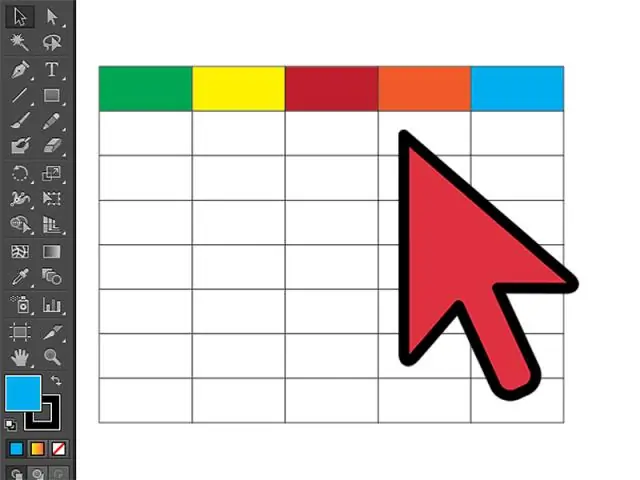
كيف تصنع لوحة حكام برنامج المواهب: طُلب مني عمل أزرار الحكام لنسخة مدرسية من & quot؛ Britain's Got Talent & quot؛. & nbsp؛ أو ربما & quot؛ X Factor & quot؛. & nbsp؛ أنا لا أشاهد أيضًا ، لذلك كنت أعمل على توصيفات غامضة لأطفال المدارس. هذا ما توصلت إليه
